Windows Update エラー 80004002 を修正する方法
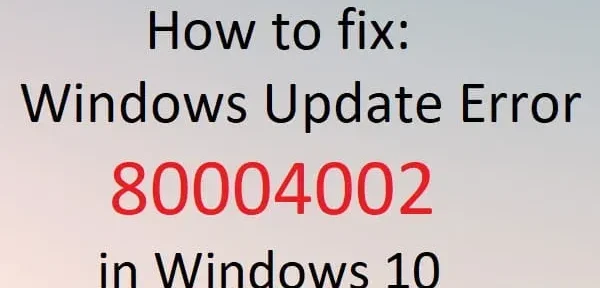
最近、Windows 10 のさまざまなフォーラムで更新エラー コード 80004002 について不満を漏らすユーザーが何人かいますが、このエラーは主にシステム ファイルの破損または更新コンポーネントが原因で発生します。これは、コンピューターが特定のウイルス、マルウェア、またはアドウェアに感染している場合にも発生する可能性があります。これが発生すると、保留中の更新をデバイスにダウンロードまたはインストールできなくなります。
いくつかの回避策を適用するだけで、この厄介なエラーを解決できるので、心配しないでください。ソリューションは次のとおりです。
- Windows Update トラブルシューティング ツールを実行します。
- 破損したシステム ファイルを修復する
- システムのウイルスとマルウェアをスキャンします
- Windows Update コンポーネントを手動でリセットする
- システムファイルの登録
- デバイスのクリーン ブート
更新エラー コード 80004002 解決策
Windows 10 で更新エラー 80004002 を解決するには、これらの解決策を 1 つずつ試してください。
1] Windows Update トラブルシューティング ツールを実行します。
Microsoft は、問題を自動的に検出して修正できる、ほぼすべての目的に対応する組み込みのトラブルシューティング ツールを提供しています。必要なのは、適切なセクションを開き、[トラブルシューティング ツールを実行する] をクリックすることだけです。この方法を使用して Windows 10 の更新関連の問題を修正する方法は次のとおりです。
- 「Windows キー + I」を押して、設定アプリを開きます。
- [更新とセキュリティ] オプションを選択します。
- 開いたウィンドウの左側に移動し、[トラブルシューティング] をクリックします。
- 右側のペインで、リンク – Advanced Troubleshooters をクリックします。
- 次に、「Windows Update」を選択し、「トラブルシューティング ツールを実行する」をクリックします。
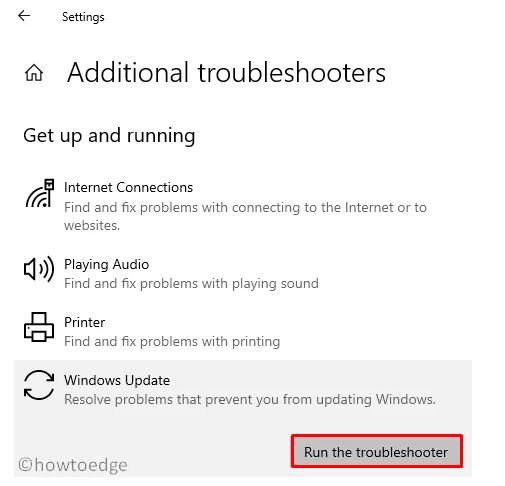
- 破損の可能性がないかシステムをスキャンするまで待ちます。これにより問題が報告された場合は、同じことを書き留めてください。
- これは通常、問題を自動的に解決するか、解決策を提供します。「この修正を適用してください」と表示された場合は、それに応じて続行します。
2]破損したシステムファイルを修復する
破損したシステム ファイルも、このエラー コード 0x80004002 の原因である可能性があります。したがって、不足しているカーネル ファイルを事前に確認して復元することをお勧めします。続行する方法がわからない場合は、次の手順に従ってください。
- 「Windows キー + R」を同時に押して、[ファイル名を指定して実行] ダイアログ ボックスを開きます。
- 「cmd」と入力し、Ctrl + Shift + Enter キーを同時に押します。
- このチェーンをたどると、管理者権限でコマンド プロンプトが表示されます。
- 次に、以下のコードを入力してEnterキーを押します-
sfc /scannow

- このユーティリティは通常、破損したすべてのファイルをチェックして修復するのに 15 ~ 20 分かかるため、しばらくお待ちください。場合によっては、合計時間がわずかに長くなることがありますが、心配する必要はなく、決して Windows コンソールを閉じないでください。
- コア システム ファイルのスキャン/修復が完了したら、コンピューターを再起動します。
次回ログイン時には、Windows 10/11 を正常にアップデートできるはずです。
3]システムをスキャンしてウイルスとマルウェアを探します
80004002 のようなエラーは、Windows Update とはまったく関係なく、単純にウイルスが原因で発生することがあります。そのため、コンピューターが最近マルウェアに感染したかどうか、または Windows Defender が使用されていないかどうかを確認する必要があります。作業する主な手順は次のとおりです-
- [スタート] ボタンをクリックし、歯車アイコンを選択します。”設定”。
- [更新とセキュリティ] > [Windows セキュリティ] を選択します。
- [セキュリティ概要] セクションで、[ウイルスと脅威の防止] タブをクリックします。
- 次に、[スキャン オプション] をクリックし、[フル スキャン] ラジオ ボタンを選択して [今すぐスキャン] ボタンをクリックします。
- デバイスがマルウェアを検出した場合は、削除オプションをクリックします。
このパスに従うことで、Windows Update のスムーズな実行を妨げているウイルスを簡単に取り除くことができます。
4] Windows Updateコンポーネントを手動でリセットする
オペレーティング システムの更新中に引き続き問題が発生する場合は、Windows Update フォルダーにキャッシュが蓄積されていることが原因である可能性があります。この問題を解決するには、Windows Update コンポーネントを既定の状態にリセットする必要があります。
5]システムファイルを登録する
多くの場合、レジストリ ファイルが破損していると、Windows 更新プログラムが新しいセキュリティ パッチをインストールできなくなる可能性もあります。その場合は、次の簡単な手順に従ってレジストリを修復する必要があります。
- 管理者としてコマンド プロンプトを開きます。
- UAC ウィンドウが表示されたら、[はい] をクリックして黒いプロンプトへのアクセスを許可します。
- 昇格したコンソールで、次の 2 つのコードを実行します。
regsvr32 Qmgr.dll /sregsvr32 Qmgrprxy.dll /s
- 各コマンドの後に必ず Enter キーを押してください。
- コードが正常に機能したら、CMD を閉じてコンピューターを再起動します。
保留中のアップデートを再度インストールして、動作するかどうかを確認してください。
6]デバイスをクリーンブートします
場合によっては、障害のあるサードパーティ製アプリケーションが存在すると、コンピューターでこのようなエラーが発生することもあります。デバイスを通常どおり起動しても、これを確認することはできません。したがって、クリーンな状態で起動し、Windows 10 の更新中に同じエラーが発生するかどうかを確認してください。
保留中の更新プログラムを正常にインストールできる場合、問題はサードパーティのアプリまたはサービスに関連している可能性があります。今回はセキュリティ/非セキュリティ パッチのインストールに成功しても、次回は更新エラー 80004002 が発生する可能性があります.この問題を解決するには、現在インストールされているすべてのプログラムを削除するか、利用可能なプログラムがあるかどうかを確認してください.それぞれのアプリケーションかどうか。その場合は、デバイスにダウンロードしてインストールしてください。
Windows 11でエラーコード0xc8000402を修正する方法?
Windows 11 PC に新しい更新プログラムをインストールしているときにエラー コード 0xc8000402 が表示される場合は、これらの修正プログラムを適用することを検討してください。問題は自動的に解決されます。
- Windows Update のトラブルシューティング. [設定] > [システム] > [トラブルシューティング] > [その他のトラブルシューティング] に移動し、[ Windows Update] 以外にある [実行] ボタンをクリックします。トラブルシューティング担当者の言うとおりにすれば、この問題はすぐに解決されます。
- Windows Update サービスの停止/再起動: 更新関連の問題は、更新関連サービスの内部エラーまたは意図しないシャットダウンが原因で発生することがよくあります。[サービス] ウィンドウで、これらのサービスの現在のステータスに移動して確認します。Windows Update、暗号化サービス、バックグラウンド インテリジェント サービス、転送サービス。これらのサービスがすべて実行されていることがわかった場合は、1 つずつ停止してから、同じ方法で再起動します。
- Clear Windows Cache Folders : このアクセス許可は、Windows 11 と Windows 10 の両方で同じままです。この方法で、コンピューターの更新コンポーネントをリセットできます。コンピューターを再起動し、この方法で問題が解決したかどうかを確認します。
- 保留中の更新プログラムを手動でインストールする: これらの解決策のいずれもエラー コード 0xc8000402 の修正に役立たない場合は、それぞれのスタンドアロン パッケージを手動でダウンロードしてコンピューターにインストールする必要があります。
Windows 11 および 10 PC に Windows を手動でインストールした後、このエラーが正常に解決されることを願っています。
出典:ハウツーエッジ


コメントを残す